Huawei HG8245 a HG8240: zadávanie nastavení, prihlasovacie meno a heslo
Spoločnosť Huawei má dve populárne sieťové zariadenia: Huawei HG8245 a Huawei HG8240. Jedná sa o optické terminály, pomocou ktorých môžu používatelia získať vysokorýchlostný prístup na internet pomocou technológie GPON. A práve tieto modemy ponúkajú svojim používateľom veľkí poskytovatelia internetu. Napríklad Rostelecom.
Jedná sa v podstate o dve absolútne identické zariadenia. Iba model HG8245 je schopný distribuovať internet cez Wi-Fi, zatiaľ čo model HG8240 nie.
V tejto príručke chcem podrobne ukázať, ako zadať nastavenia telefónu Huawei HG8245. Podľa toho je návod vhodný pre HG8240. Prejdeme si proces vstupu do Rovnice. Poviem vám, na ktorú IP adresu musíte ísť, aby ste mohli vstúpiť do webového rozhrania, a aké továrenské prihlasovacie meno a heslo musíte zadať, aby ste mohli vstúpiť do nastavení.
Existuje veľa dôvodov, prečo budete potrebovať prístup k nastaveniam týchto modemov Huawei. Napríklad na zmenu hesla pre Wi-Fi, nastavenie modemového pripojenia k internetu, nastavenie IPTV alebo aktualizácia firmvéru.
Existujú informácie, ktoré chce spoločnosť Rostelecom dosiahnuť (alebo už urobila) možnosťou vzdialenej konfigurácie modemov. To znamená, že iba zástupcovia podpory poskytovateľa budú môcť vstúpiť do nastavení modemu Rostelecom a meniť tam niektoré parametre. Prihlásia sa na diaľku. To znamená, že sa vaše nastavenie Huawei HG8245 nemusí otvoriť.V každom prípade odporúčam skúsiť prejsť na ovládací panel modemu, ak ho potrebujete.
Ako otvorím stránku s nastaveniami pre HG8245 a HG8240?
1 Musíte sa pripojiť k modemu. Váš počítač pomocou kábla (alebo telefónu, tabletu cez Wi-Fi) musí byť pripojený k terminálu. Kábel musí byť súčasťou modemu.
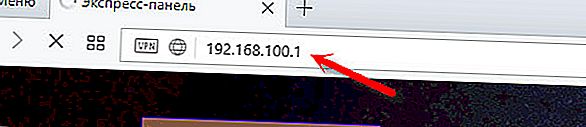
Mala by sa zobraziť autorizačná stránka, na ktorej je potrebné zadať prihlasovacie meno a heslo.

Alebo takto:
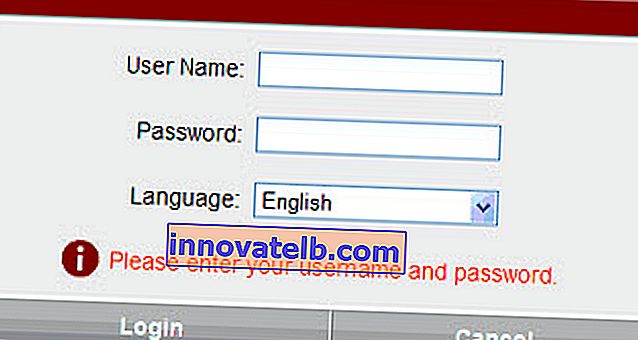
Viac podrobností teraz.
Aké prihlasovacie meno a heslo mám určiť?
Spravidla sa štandardne používa toto: login (Účet) - root , heslo (Heslo) - admin .
Ak sa nezmestia, skúste zadať prihlasovacie meno - telecomadmin a heslo - admintelecom .
Potom stlačte tlačidlo „Prihlásiť sa“ a mali by sa otvoriť nastavenia nášho modemu Huawei.
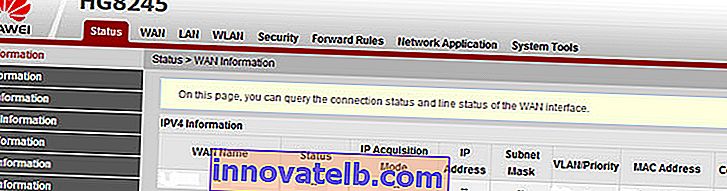
Potom môžete zmeniť potrebné parametre v zodpovedajúcich častiach ovládacieho panela. Dúfam, že ste uspeli.
Ak nemôžete otvoriť nastavenia modemu
Nie je nezvyčajné, že sa stránka s nastaveniami modemu jednoducho neotvorí. Zobrazí sa chyba, napríklad „Nepodarilo sa zobraziť stránku“ alebo „Zlyhal prístup na web“. Niekoľko rád:
- Najskôr skontrolujte, či je vaše zariadenie pripojené k modemu.
- Skúste prejsť na adresu 192.168.100.1 z iného prehliadača. Ak je to možné, tak z iného zariadenia.
- Vo vlastnostiach pripojenia LAN IPv4 môžete zaregistrovať statickú adresu IP: 192.168.100.2 a masku podsiete.
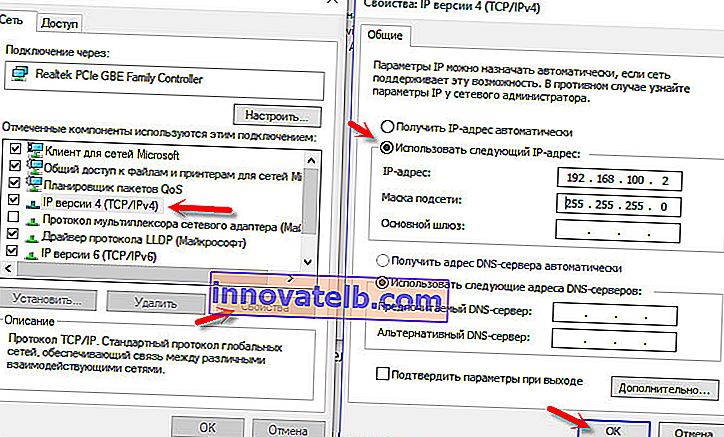 Podrobnejšie, ako to urobiť, som napísal v článku: Ako zaregistrovať IP adresu vo Windows 7. Po nastavení nastavte automatické prijímanie adries!
Podrobnejšie, ako to urobiť, som napísal v článku: Ako zaregistrovať IP adresu vo Windows 7. Po nastavení nastavte automatické prijímanie adries!
To je všetko. Píšte do komentárov, pýtajte sa.
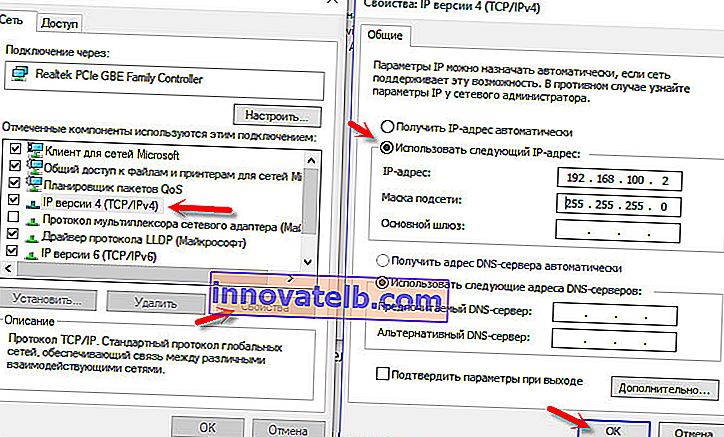 Podrobnejšie, ako to urobiť, som napísal v článku: Ako zaregistrovať IP adresu vo Windows 7. Po nastavení nastavte automatické prijímanie adries!
Podrobnejšie, ako to urobiť, som napísal v článku: Ako zaregistrovať IP adresu vo Windows 7. Po nastavení nastavte automatické prijímanie adries!